前言
还在为服务器管理繁琐的命令行操作头疼?
想拥有一款界面友好、功能齐全、又能快速部署的可视化运维面板?
别折腾了!EasyNode正是你需要的轻量级服务器管理工具——它集资源监控、服务管理、文件操作、终端访问等功能于一身,而借助 Docker,你甚至无需安装依赖、配置环境,一条命令就能秒级启动!
本文将手把手带你从零开始,用Docker快速部署 EasyNode 面板,让你在几分钟内拥有一个属于自己的“服务器控制中心”。无论你是开发者、运维新手,还是树莓派玩家,都能轻松上手,效率翻倍!
准备好了吗?Let’s Docker it!

1.极空间一键部署
一键部署EasyNode!Docker镜像轻松运行,只需一条命令,EasyNode立即上线。
我这里使用极空间操作:
1.1ssh远程连接到极空间
- 开启【SSH 服务】
- 使用终端(Windows PowerShell / Mac Terminal)登录:
ssh root@IP
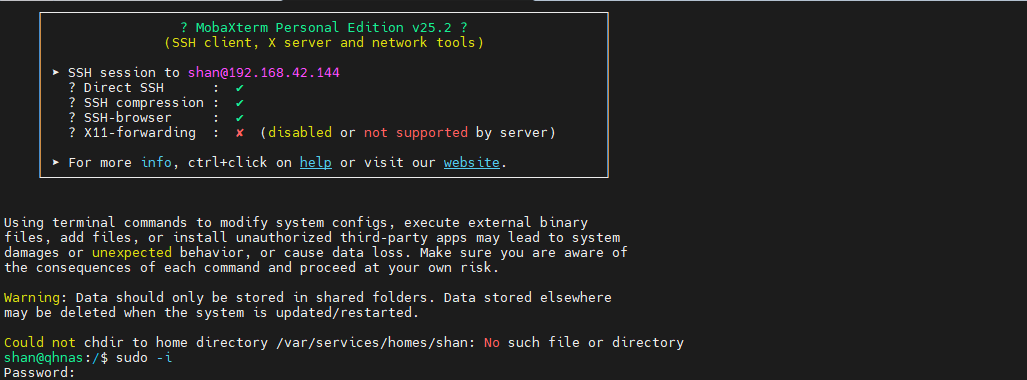
1.2验证docker是否开启
使用命令:
docker -v
systemctl status docker
1.3安装EasyNode
以docker形式安装,先建存放文件夹:
mkdir -p /docker/EasyNode
cd /docker/EasyNode

拉取EasyNode相关容器镜像:
docker pull chaoszhu/easynode

请将下面的内容保存为 docker-compose.yml 文件:
version: '3'
services:
easynode:
image: chaoszhu/easynode
container_name: easynode
restart: always
ports:
- 8082:8082
volumes:
- ./data:/easynode/app/db
environment:
- TZ=Asia/Shanghai
- DEBUG=0
labels:
- "com.centurylinklabs.watchtower.enable=true"
watchtower:
image: containrrr/watchtower
container_name: watchtower
restart: always
volumes:
- /var/run/docker.sock:/var/run/docker.sock
environment:
- TZ=Asia/Shanghai
command: --schedule "0 8 * * *" --label-enable
执行下列命令:
docker-compose up -d

验证是否启动成功:
docker ps

在浏览器中输入 http://极空间IP:8082 就能看到界面啦:
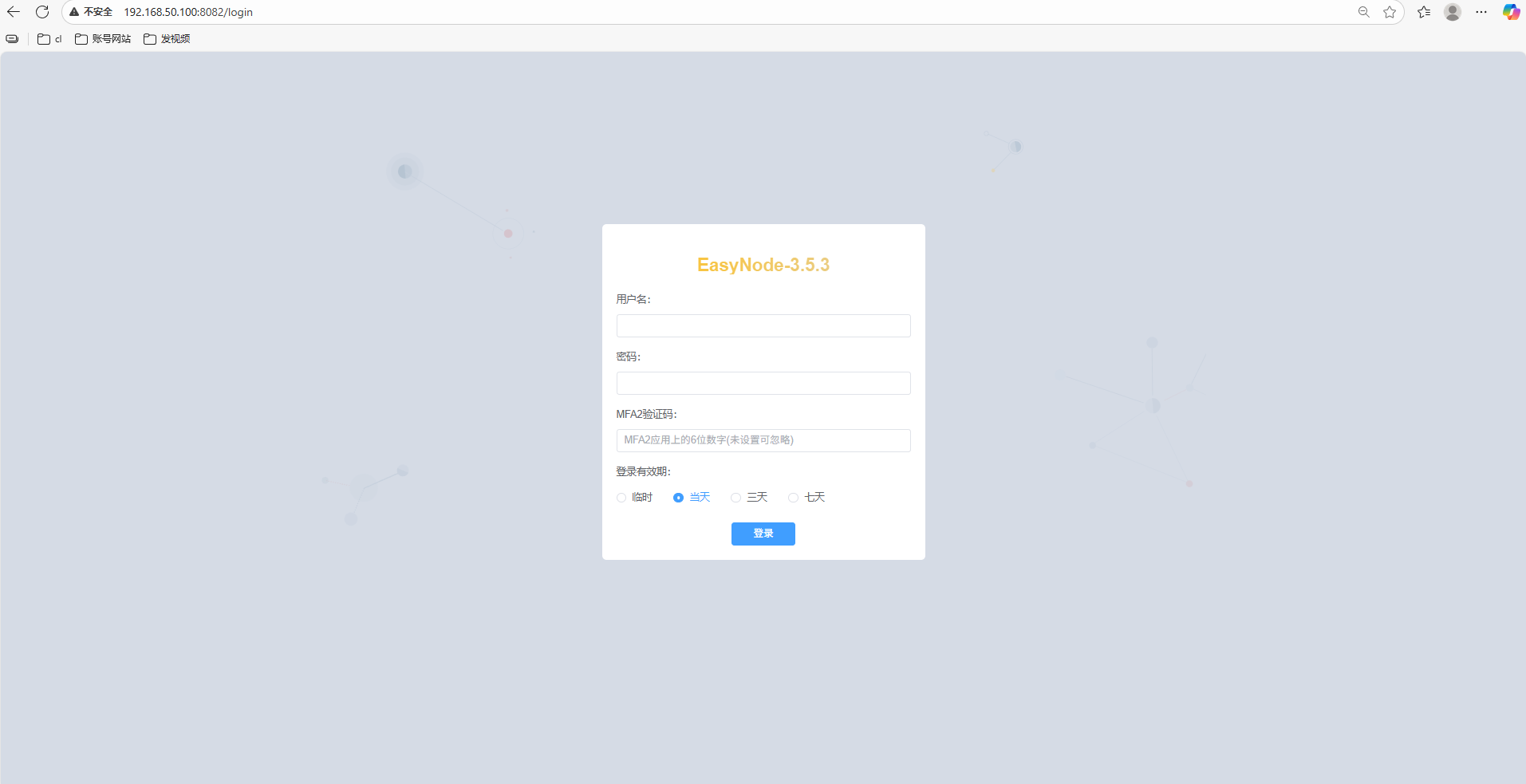
1.4简单使用EasyNode
默认账户密码是admin/admin,但v3.1.0版本开始用户名密码不再是admin/admin. 需查看终端日志,查找密码:
docker logs -f easynode
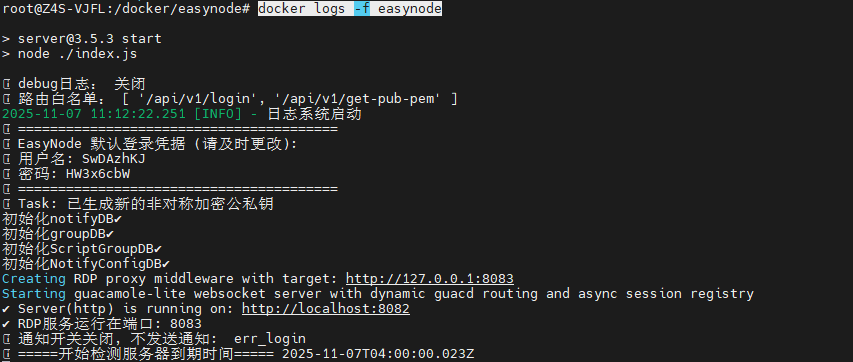
使用账户密码登录:

登录后可以在系统设置,修改账户密码:
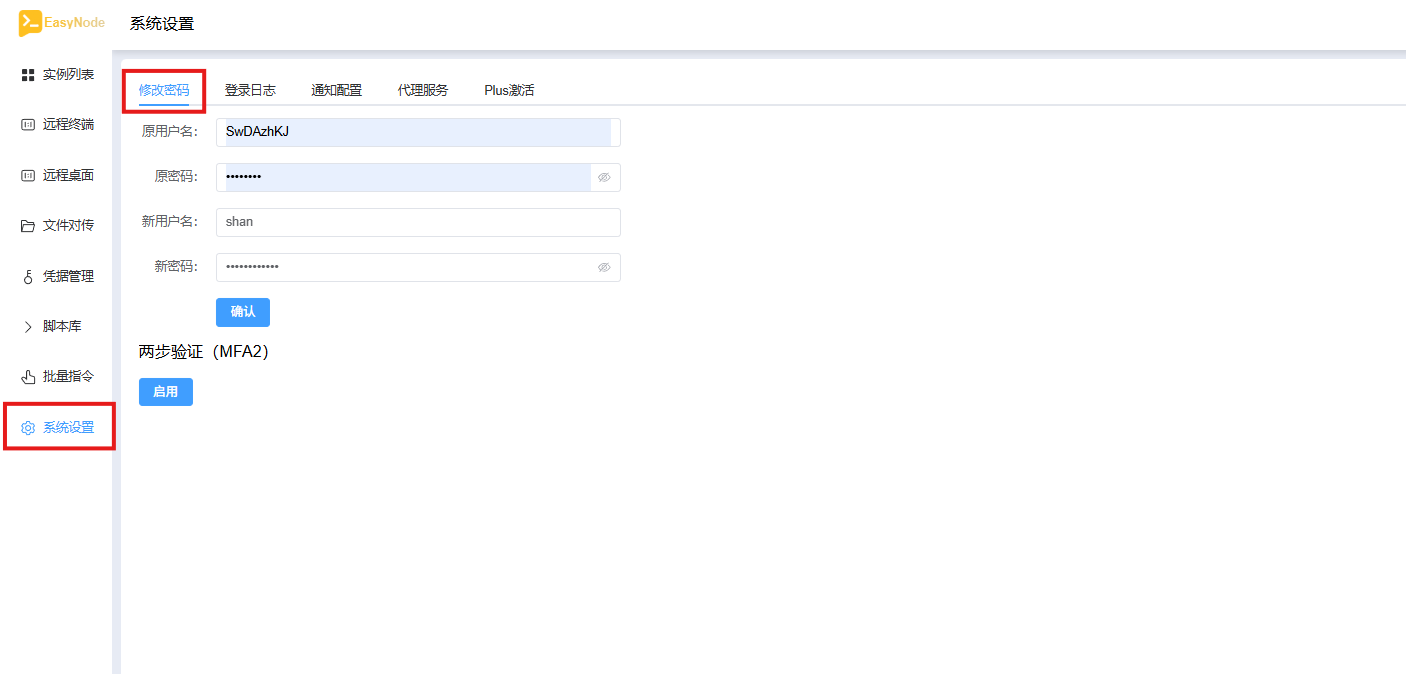
在实例配置的管理页面,点击“添加实例配置”,如下所示:
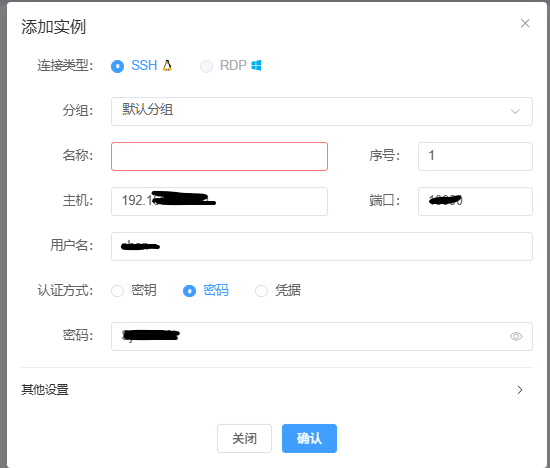
添加成功后,我们就能看见实例啦:
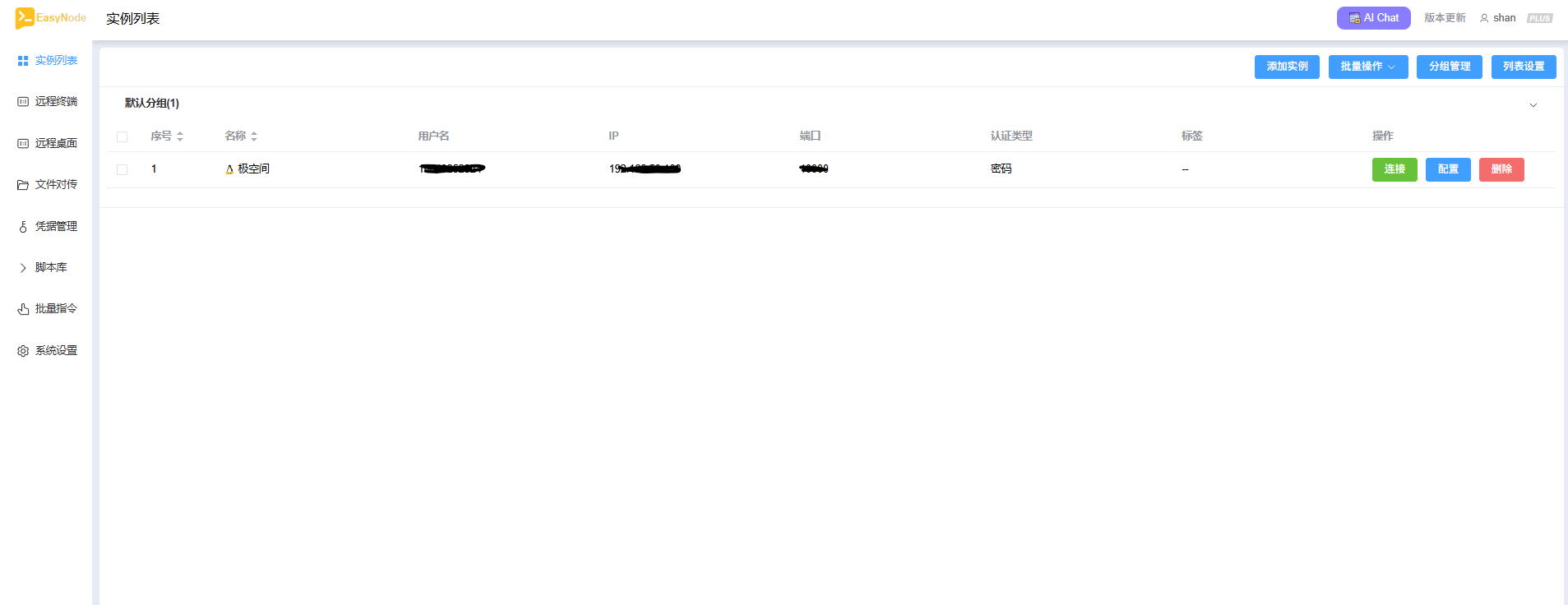
点击连接就可以操作啦:
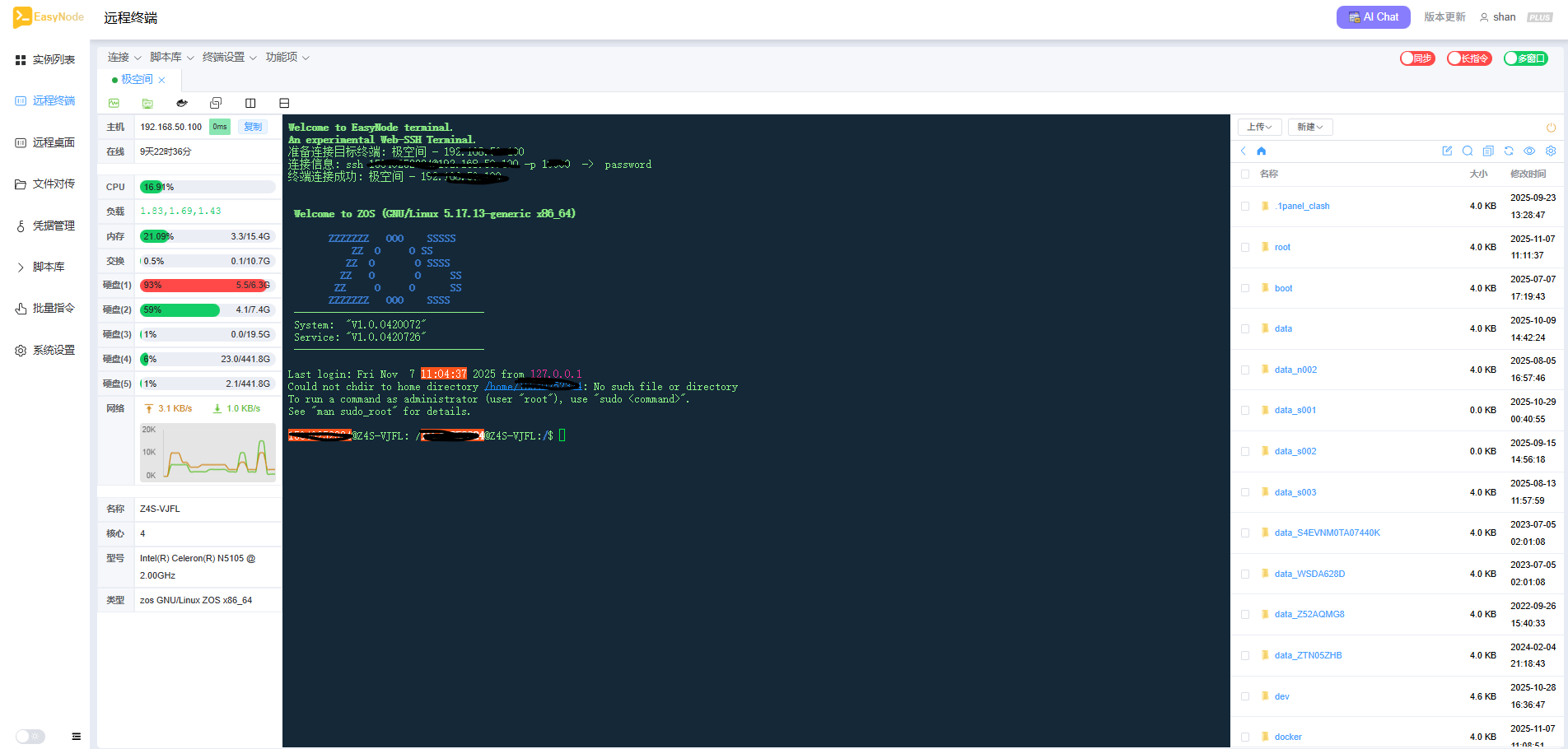
还有很多出彩功能就留给你们慢慢挖掘吧!
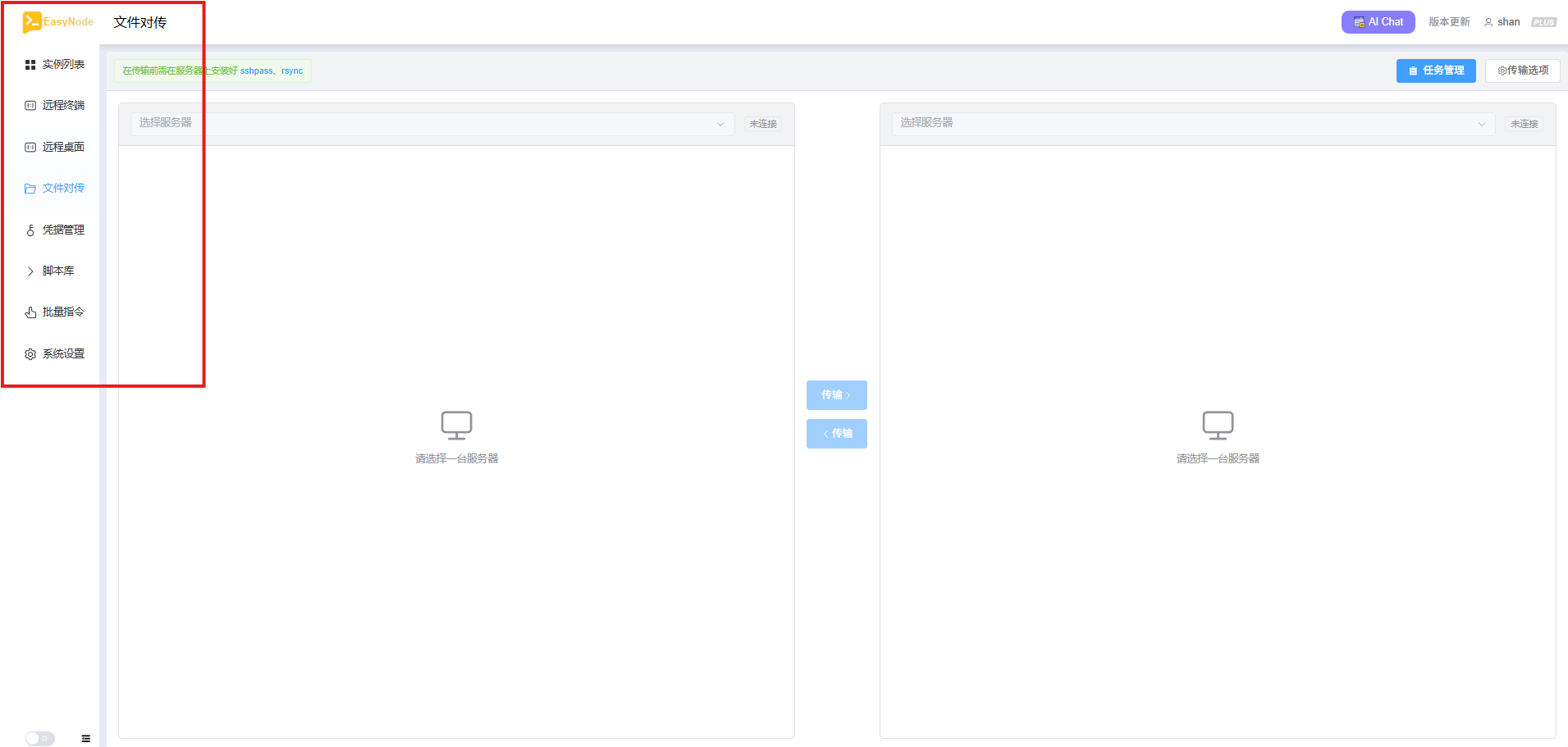
这下我们再次使用的时候就不用输入繁琐的ssh命令啦,直接点击链接即可完成,是不是特别方便!
想轻松管理自己的服务器,却苦于没有公网 IP?
本地搭好了 EasyNode 面板,却只能在局域网内访问?
别让网络限制你的运维自由!
现在,只需两个开源利器——EasyNode 与 cpolar,就能完美解决这个问题:
- EasyNode:轻量、美观、功能全面的服务器可视化管理面板,Docker 一键部署,开箱即用;
- cpolar:简单高效的内网穿透工具,无需公网 IP,也能安全地将本地服务暴露到外网。
通过 Docker 快速部署 EasyNode,再用 cpolar 建立一条加密隧道,你就能随时随地通过浏览器远程管理服务器——无论是在公司、咖啡馆,还是旅途中,一切尽在掌握。
2.安装cpolar实现随时随地发文
cpolar 可以将你本地电脑中的服务(如 SSH、Web、数据库)映射到公网。即使你在家里或外出时,也可以通过公网地址连接回本地运行的开发环境。
❤️以下是安装cpolar步骤:
使用一键脚本安装命令:
sudo curl https://get.cpolar.sh | sh
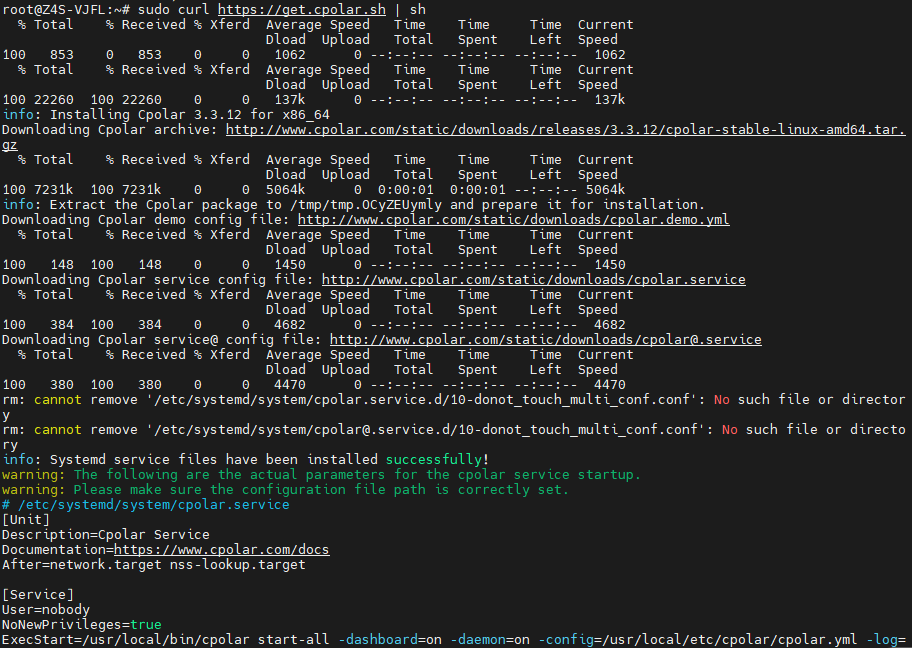
安装完成后,执行下方命令查看cpolar服务状态:(如图所示即为正常启动)
sudo systemctl status cpolar
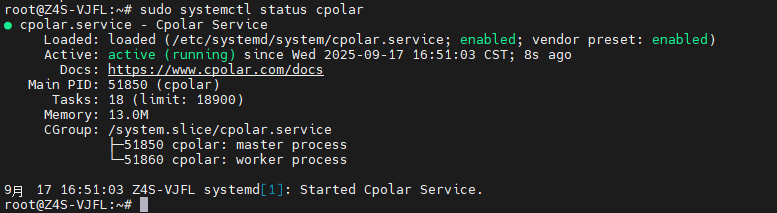
Cpolar安装和成功启动服务后,在浏览器上输入虚拟机主机IP加9200端口即:【http://ip:9200】访问Cpolar管理界面,使用Cpolar官网注册的账号登录,登录后即可看到cpolar web配置界面,接下来在web 界面配置即可:
打开浏览器访问本地9200端口,使用cpolar账户密码登录即可,登录后即可对隧道进行管理。
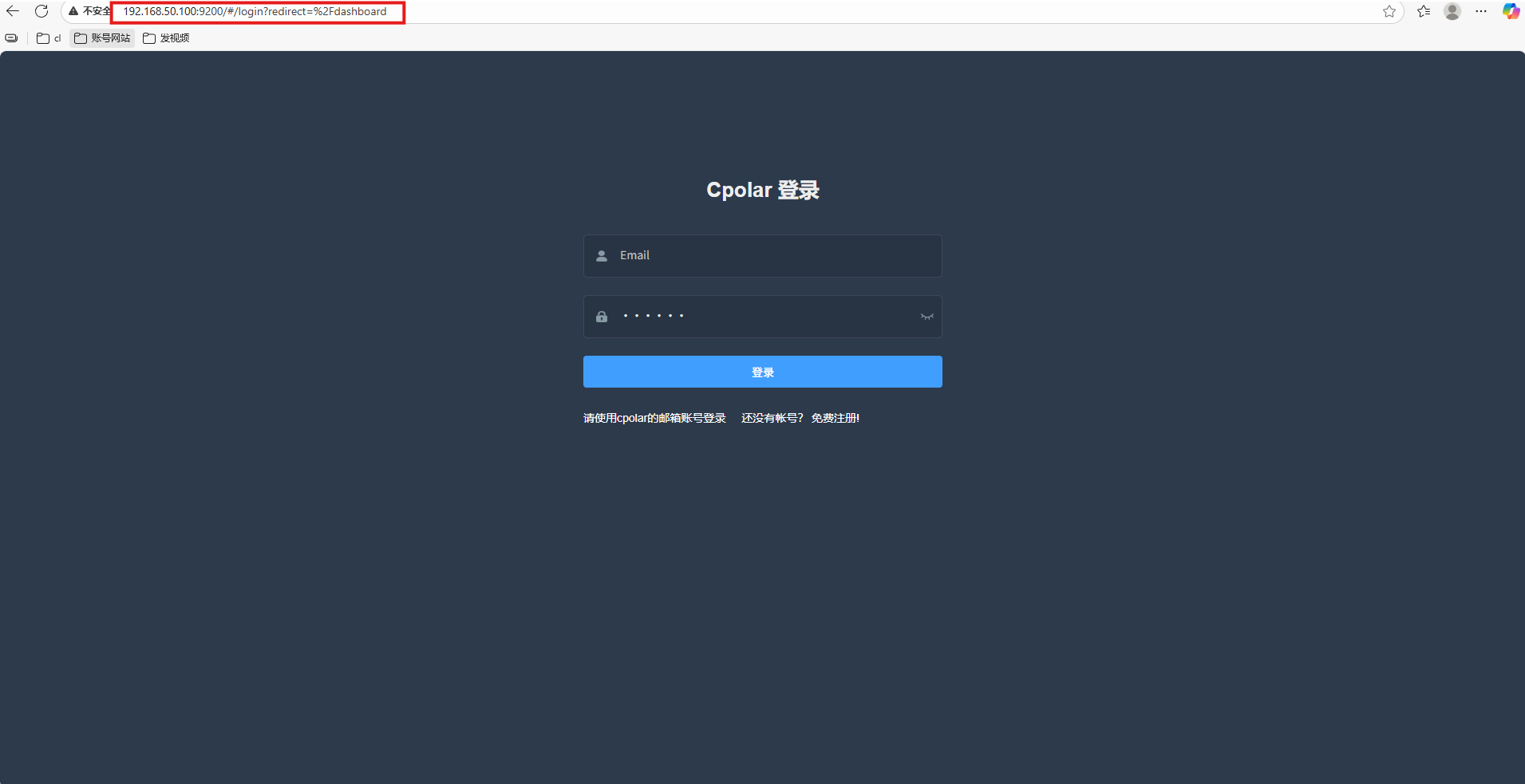
3.配置公网地址
登录cpolar web UI管理界面后,点击左侧仪表盘的隧道管理——创建隧道:
- 隧道名称:可自定义,本例使用了:easynode,注意不要与已有的隧道名称重复
- 协议:http
- 本地地址:8082
- 域名类型:随机域名
- 地区:选择China Top
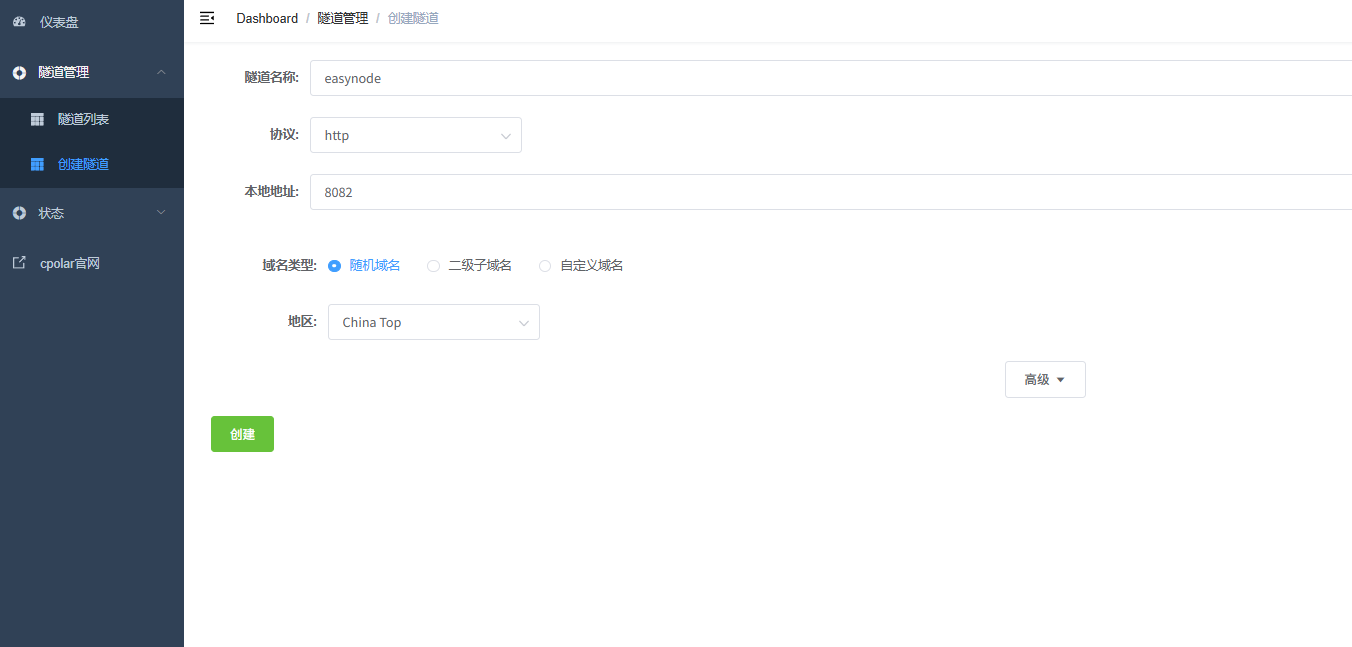
创建成功后,打开左侧在线隧道列表,可以看到刚刚通过创建隧道生成了公网地址,接下来就可以在其他电脑或者移动端设备(异地)上,使用地址访问。
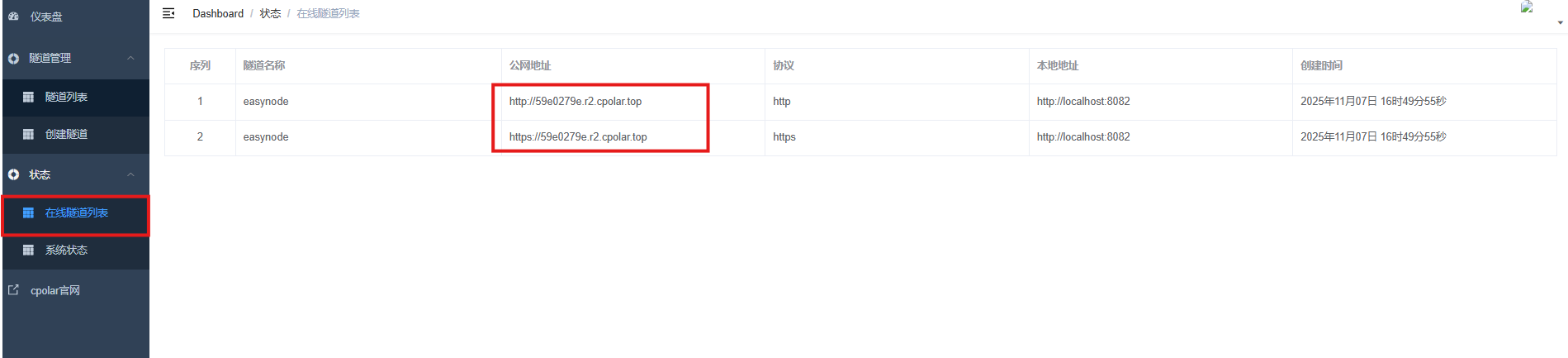
访问成功:
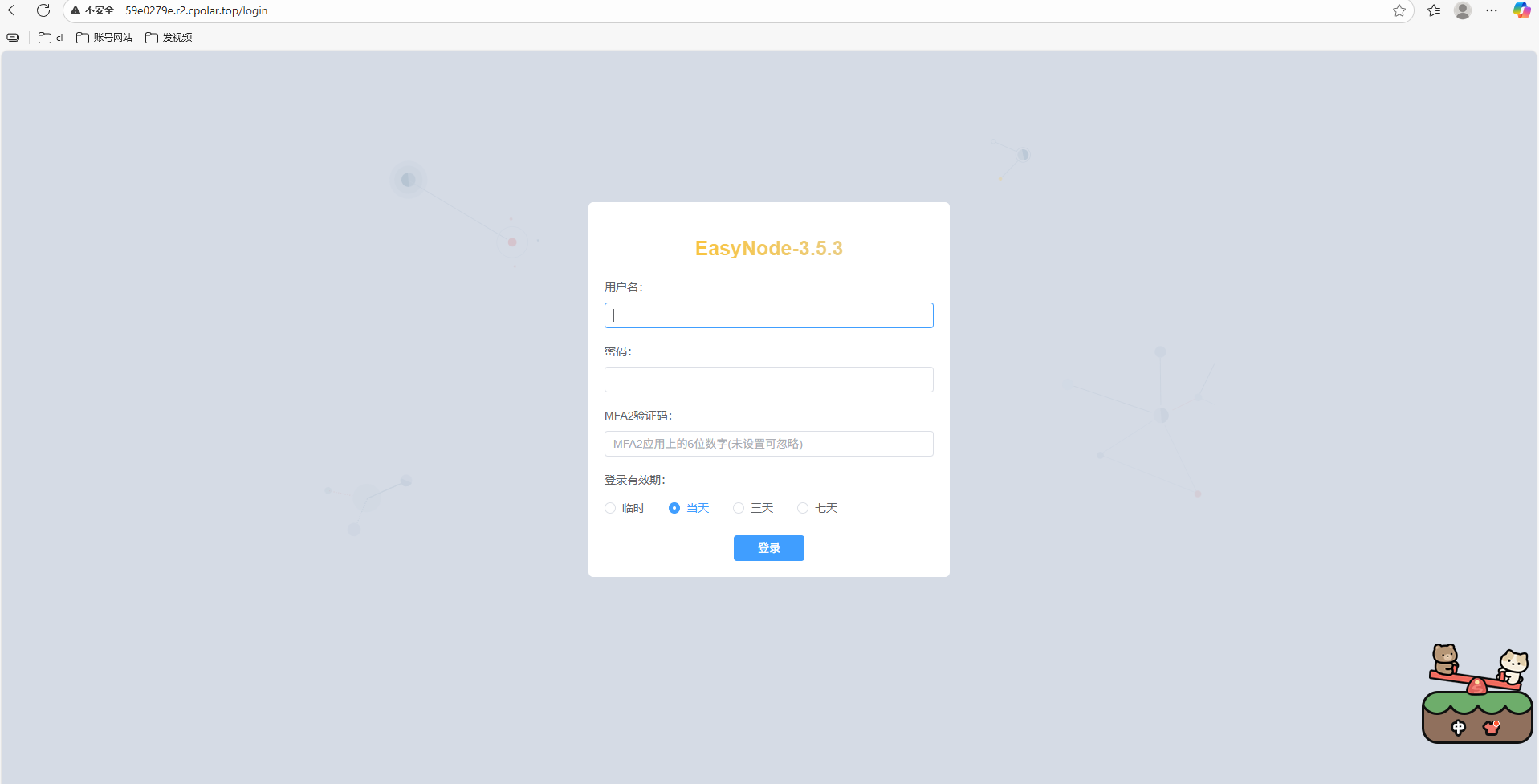
4.保留固定公网地址
使用cpolar为其配置二级子域名,该地址为固定地址,不会随机变化。
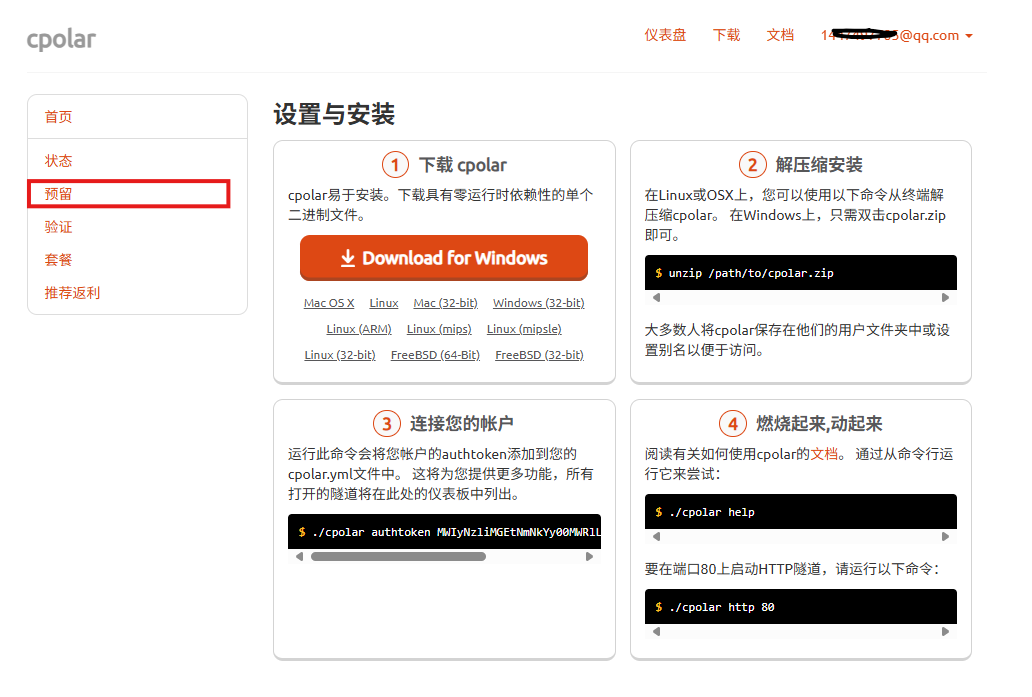
点击左侧的预留,选择保留二级子域名,地区选择china Top,然后设置一个二级子域名名称,我使用的是easynode,大家可以自定义。填写备注信息,点击保留。
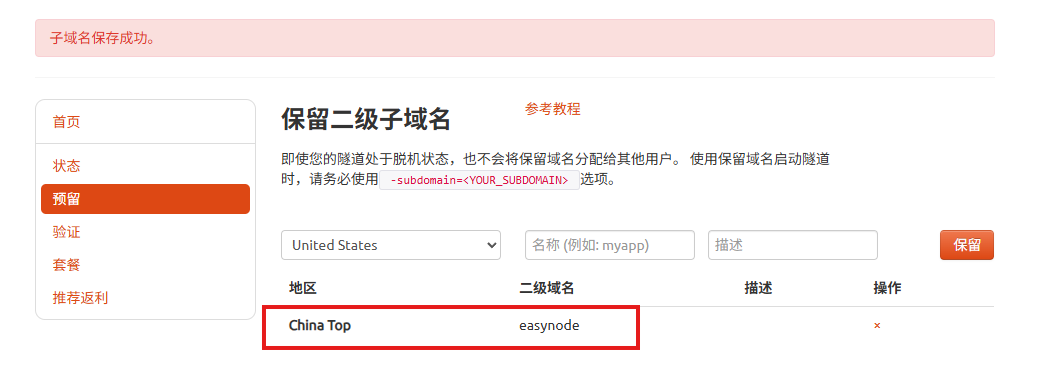
登录cpolar web UI管理界面,点击左侧仪表盘的隧道管理——隧道列表,找到所要配置的隧道,点击右侧的编辑。

修改隧道信息,将保留成功的二级子域名配置到隧道中
- 域名类型:选择二级子域名
- Sub Domain:填写保留成功的二级子域名
- 地区: China Top
点击更新
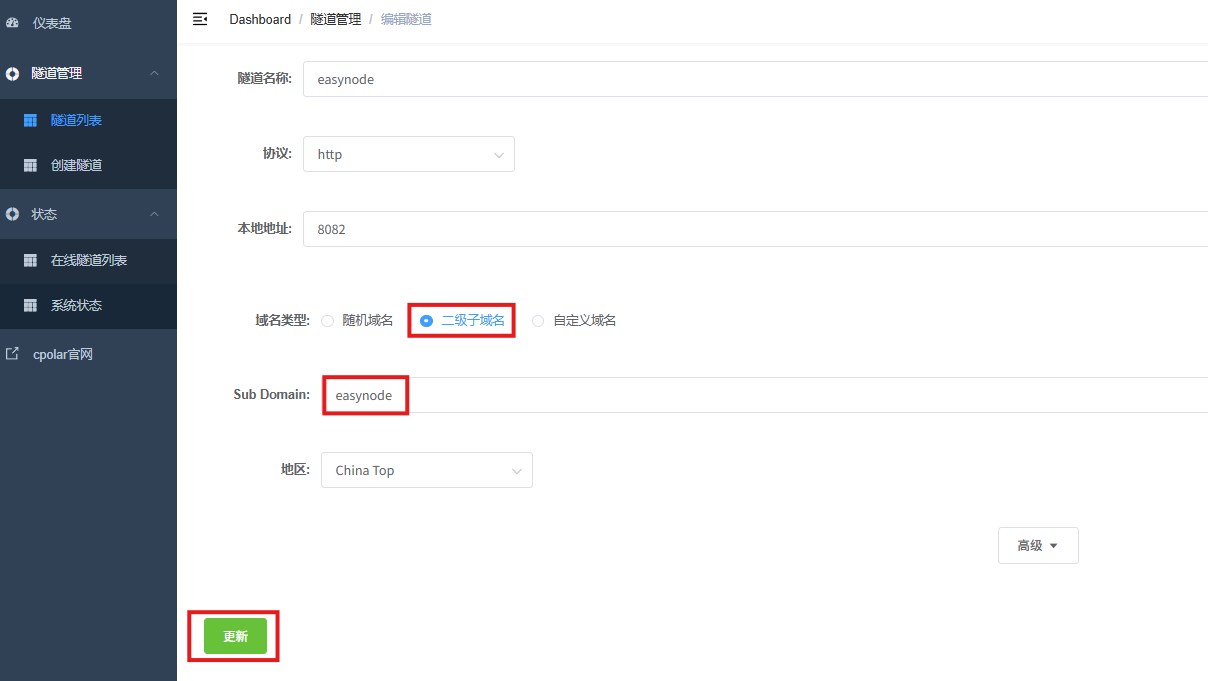
更新完成后,打开在线隧道列表,此时可以看到随机的公网地址已经发生变化,地址名称也变成了保留和固定的二级子域名名称。
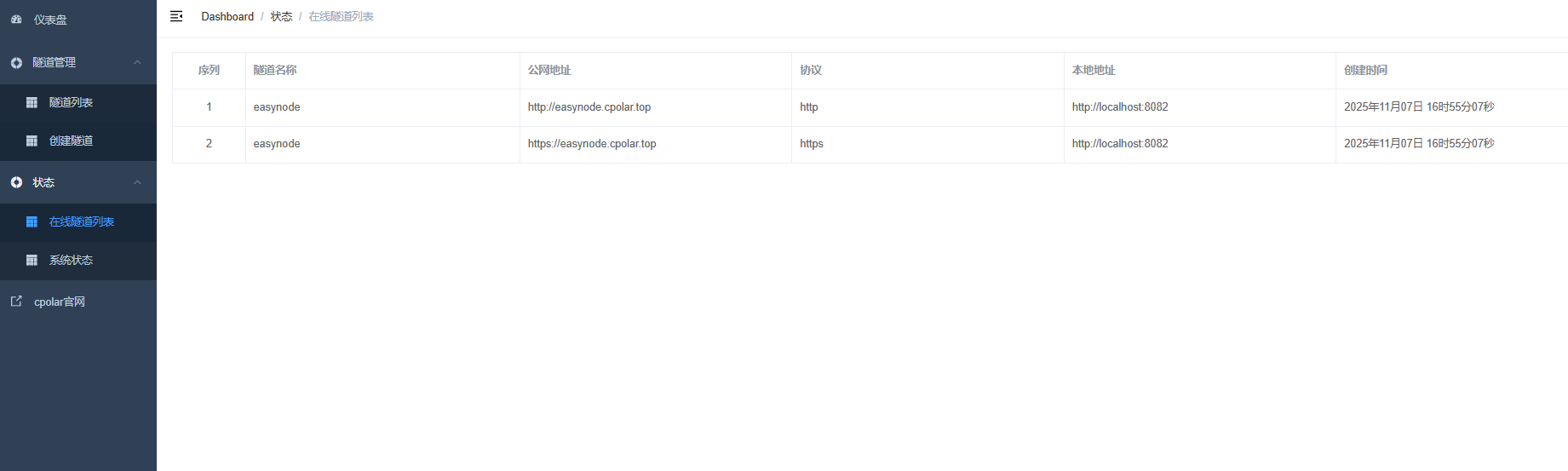
最后,我们使用固定的公网地址在任意设备的浏览器中访问,可以看到成功访问本地部署好的页面,这样一个永久不会变化的二级子域名公网网址即设置好了。
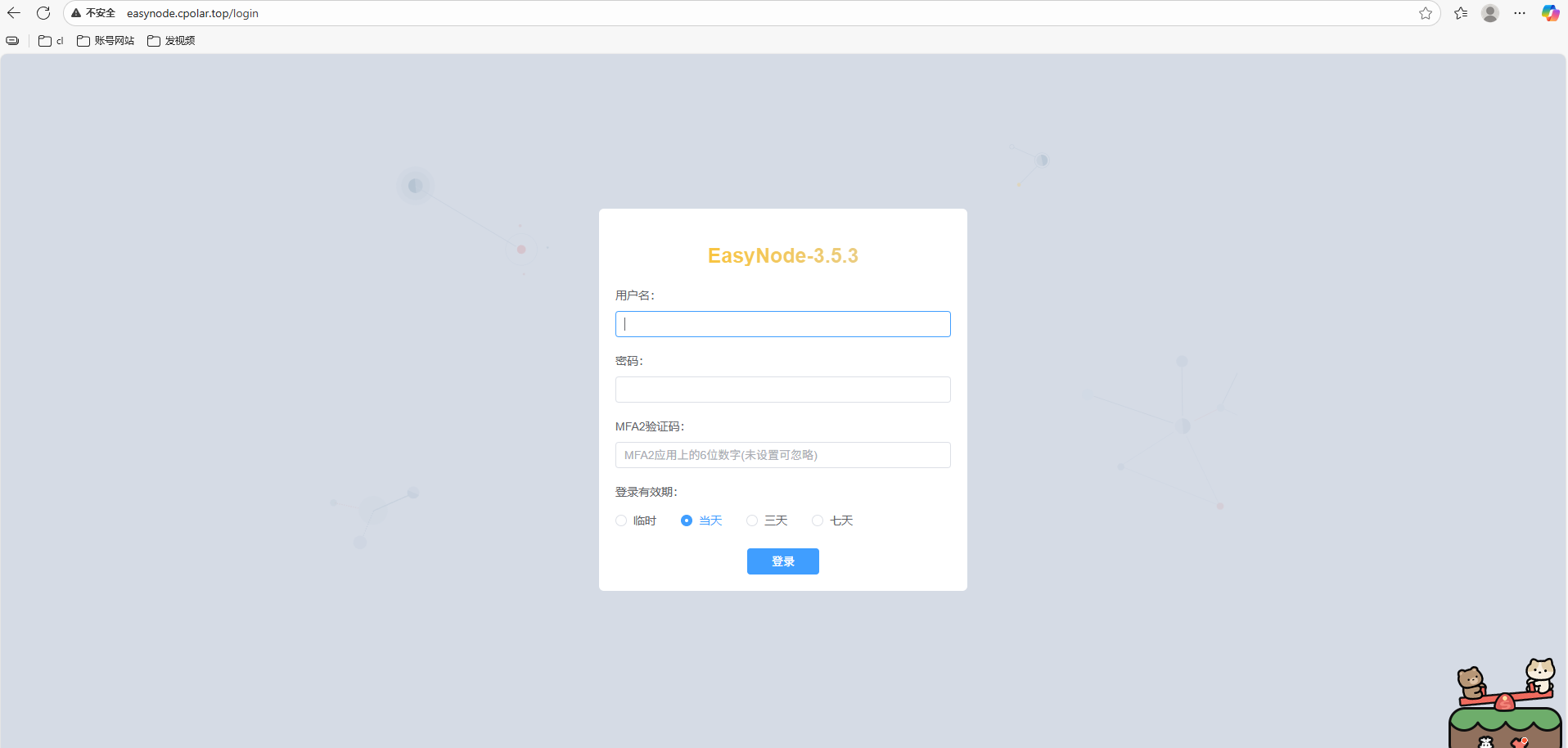
总结
用 Docker 一键部署 EasyNode,轻松拥有可视化服务器管理面板;搭配 cpolar 内网穿透,随时随地远程掌控你的主机——高效、安全、极简运维,从此开始!
感谢您对本篇文章的喜爱,有任何问题欢迎留言交流。cpolar官网-安全的内网穿透工具 | 无需公网ip | 远程访问 | 搭建网站



